- Paint a primit un mod întunecat la începutul acestui an, și în programul Windows Insider.
- Noua caracteristică va transforma Paint într-un instrument foarte util de editare a imaginilor.
- Vopsea îmbunătățită va fi lansată în 23H2, mai târziu în această lună.
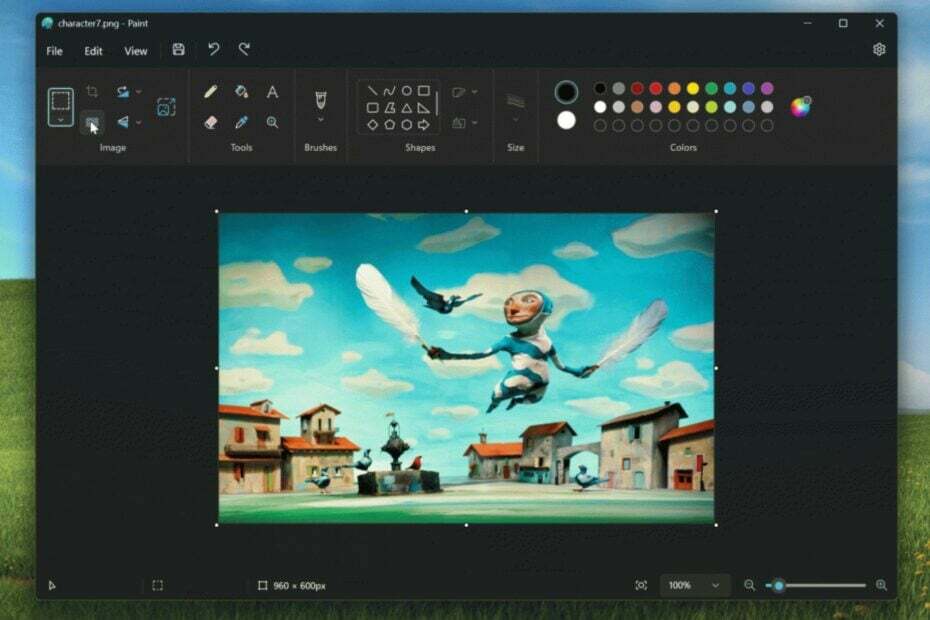
Insideri în Canale Canary și Dev (versiunea 11.2306.30.0) va putea acum să elimine fundalul în aplicația Paint, ceea ce înseamnă că eliminarea fundalului din această aplicație va veni până la urmă la Windows 11.
Microsoft a îmbunătățit aplicația Paint în 2023, iar aplicația are acum un Modul întunecat, așa că este bine de știut că utilizatorii vor putea experimenta și această funcție.
Potrivit Microsoft, veți putea elimina fundalul din Paint cu doar un clic.
Cu eliminarea fundalului, acum puteți elimina automat fundalul oricărei imagini cu un singur clic, lăsând o decupare netedă a subiectului. Eliminarea fundalului poate detecta subiectul din întreaga pânză sau dintr-o selecție folosind instrumentul de selecție.
Microsoft
Noua caracteristică folosește AI pentru a tăia și decupa cu ușurință elemente din imaginile pe care doriți să le editați. În acest fel, veți putea folosi Paint pentru a vă edita pe larg imaginile într-un mod profesional.
Funcția asemănătoare Photoshop vă va permite să mutați cu ușurință fundalul sau să-l eliminați complet, permițându-vă să păstrați elementul selectat și să-l reutilizați.
Cum să eliminați fundalul în aplicația Paint din Windows 11
-
Lipiți sau importați conținut pe pânză.
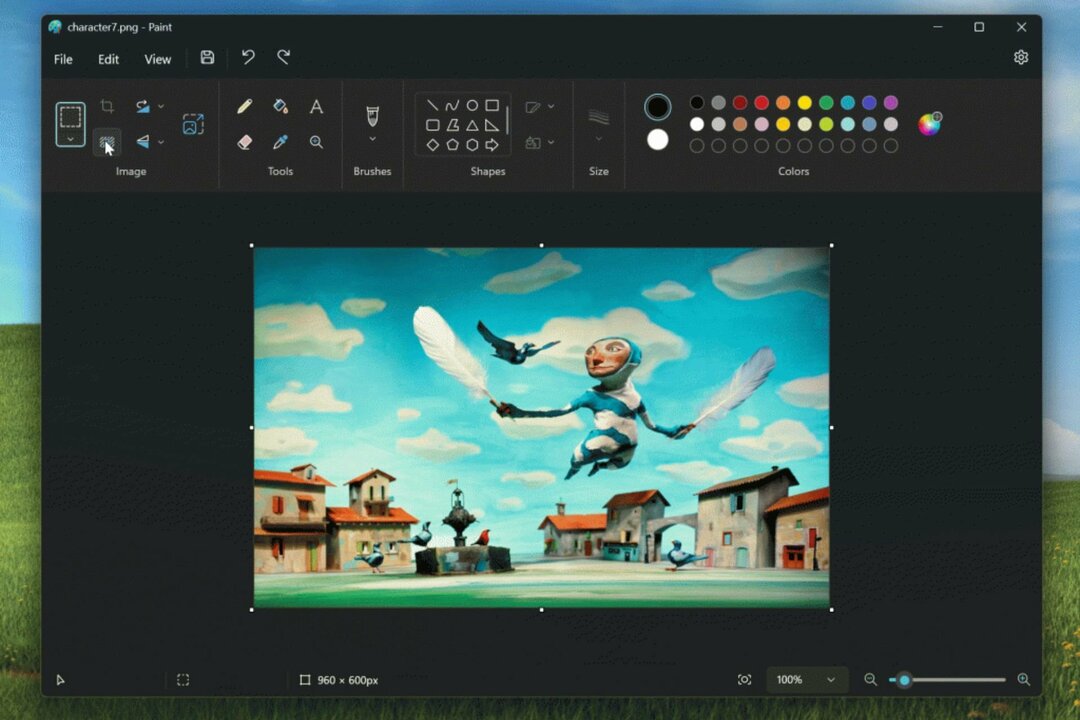
- Clicpe noul buton de eliminare a fundalului în bara de instrumente pentru a elimina fundalul întregii imagini. De asemenea, puteți utiliza selectarea dreptunghiului pentru a specifica o zonă pe care doriți să eliminați fundalul.
Deocamdată, caracteristica este disponibilă doar pentru Insiders, dar va ajunge în curând pe serverele live Windows 11, cel mai probabil cu eliberarea lui 23H2 ceea ce se va întâmpla luna mai târziu.
Actualizarea va îmbunătăți experiența Paint și o veți putea folosi pentru mai mult decât pentru salvarea capturilor de ecran sau pentru a proiecta șabloane simple.
Ești încântat de această nouă funcție? Folosești Paint în proiectele tale?

![NET HELPMSG 2191: Controlul solicitat nu este valid [Remediere]](/f/7f9fe04b6441633b40298faf534e6b0b.png?width=300&height=460)
